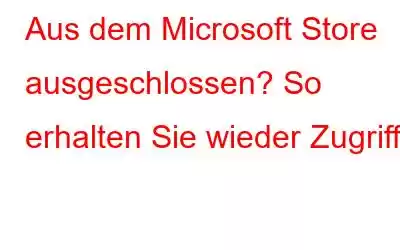Im Microsoft Store können Sie sich nicht anmelden. Haben Sie Probleme bei der Anmeldung im Microsoft Store? Es kann frustrierend sein, wenn Sie nicht auf die Apps und Spiele zugreifen können, die Sie herunterladen möchten. Aber keine Angst! Wir haben einige Tipps zur Fehlerbehebung für Sie zusammengestellt, damit Sie wieder auf den richtigen Weg kommen.
Microsoft Store ist unsere Anlaufstelle, die eine große Auswahl an Apps und Spielen für verschiedene Zwecke bietet, darunter Produktivitätstools, Unterhaltungs-Apps, Bildungs-Apps und mehr. Benutzer können Apps durchsuchen und suchen, Rezensionen lesen und sie direkt auf ihre Geräte herunterladen.
Bildquelle: Microsoft DeveloperWenn Sie sich also nicht beim Microsoft Store anmelden können, kann das sicherlich der Fall sein enttäuschend. Der häufigste Grund für Anmeldeprobleme sind falsche Anmeldeinformationen. Stellen Sie sicher, dass Sie die richtige E-Mail-Adresse und das richtige Passwort für Ihr Microsoft-Konto eingeben. Überprüfen Sie, ob Tippfehler oder Fehler vorliegen. Und wenn alles erledigt ist und Sie immer noch nicht auf den Microsoft Store zugreifen können, können Sie die unten aufgeführten Korrekturen ausprobieren, um wieder Zugriff zu erhalten.
Lassen Sie uns eintauchen!
Lesen Sie auch: So beheben Sie das Problem mit langsamen Downloads im Microsoft Store
Im Microsoft Store können Sie sich nicht anmelden? Probieren Sie diese Lösungen aus!
Lösung 1: Überprüfen Sie die Internetverbindung
Wenn Sie Probleme bei der Anmeldung beim Microsoft Store haben, könnte ein möglicher Grund darin bestehen: langsame oder inkonsistente Internetverbindung. Wenn die Internetverbindung nicht stabil ist, kann die Kommunikation zwischen Ihrem Gerät und den Microsoft Store-Servern unterbrochen werden, was zu Anmeldeproblemen führt.
Um dieses Problem zu beheben, stellen Sie sicher, dass Ihr PC über eine funktionierende Internetverbindung verfügt, bevor Sie es versuchen weitere Korrekturen. Sie können dies tun, indem Sie einen Webbrowser öffnen und einige Websites laden. Wenn die Websites langsam oder nicht geladen werden, ist das ein Hinweis auf ein Problem mit der Internetverbindung.
Lesen Sie auch: So registrieren Sie Microsoft Store-Apps auf einem Windows-PC erneut
Lösung 2: Führen Sie die Fehlerbehebung für Windows Store-Apps aus.
Ein weiterer hilfreicher Tipp zur Fehlerbehebung zur Behebung von Anmeldeproblemen im Microsoft Store ist die Verwendung der Fehlerbehebung für Windows Store-Apps. Dieses integrierte Tool wurde entwickelt, um häufige Probleme im Zusammenhang mit dem Microsoft Store und seinen Apps zu identifizieren und zu beheben.
So können Sie die Fehlerbehebung für Windows Store-Apps ausführen:
Schritt 1: Tippen Sie auf das Windows-Symbol in der Taskleiste und wählen Sie „Einstellungen“.
Schritt 2: Navigieren Sie auf der Registerkarte System zu Fehlerbehebung> Andere Fehlerbehebungen.
Schritt 3: Suchen Sie nach Windows Store-Apps und klicken Sie daneben auf die Schaltfläche Ausführen.
Die Fehlerbehebung scannt dann Ihren Microsoft Store Suchen Sie nach bekannten Problemen und versuchen Sie, diese automatisch zu reparieren. Dies kann dazu beitragen, Anmeldeprobleme zu beheben, die durch App-bezogene Probleme verursacht werden, und Ihnen die reibungslose Nutzung des Microsoft Store wieder zu ermöglichen.
Wenn die Fehlerbehebung Probleme erkennt und behebt, starten Sie Ihr Gerät neu und versuchen Sie, sich bei Microsoft anzumelden Nochmals lagern. Wenn das Problem weiterhin besteht, müssen Sie möglicherweise andere Optionen zur Fehlerbehebung erkunden oder sich für weitere Unterstützung an den Microsoft-Support wenden.
Lösung 3: Reparieren oder Zurücksetzen der Microsoft Store-App
So reparieren Sie den Microsoft Store App unter Windows 11, befolgen Sie diese kurzen Schritte.
Schritt 1: Öffnen Sie die App Einstellungen und gehen Sie zu Apps> Installierte Apps.
Schritt 2: Scrollen Sie durch die Liste, um die Microsoft Store-App zu finden. Klicken Sie auf das Dreipunkt-Menüsymbol daneben und wählen Sie „Erweiterte Optionen“.
Schritt 3: Unter dem Klicken Sie im Abschnitt „Zurücksetzen“ auf die Schaltfläche „Reparieren“.
Dadurch wird der App-Reparaturvorgang eingeleitet Versuchen Sie, alle erkannten Probleme mit der Microsoft Store-App zu beheben. Sobald die Reparatur abgeschlossen ist, starten Sie Ihr Gerät neu und prüfen Sie, ob das Problem behoben wurde.
Lesen Sie auch: So beheben Sie „Es ist ein Fehler aufgetreten“ im Microsoft Store
Lösung 4: Konfigurieren Sie die Datums- und Uhrzeiteinstellungen
Die Datums- und Uhrzeiteinstellungen auf Ihrem PC spielen eine entscheidende Rolle beim Aufbau einer sicheren Verbindung mit dem Microsoft Store und anderen Apps. Wenn Datum und Uhrzeit Ihres PCs falsch sind, kann es bei der Anmeldung beim Microsoft Store zu Problemen kommen.
Um sicherzustellen, dass Ihr PC über die richtigen Datums- und Uhrzeiteinstellungen verfügt, können Sie Windows so konfigurieren, dass diese Informationen automatisch abgerufen werden online. So können Sie es tun:
Schritt 1: Klicken Sie mit der rechten Maustaste auf die Uhr in der Taskleiste oder gehen Sie zu Einstellungen > Zeit & Sprache.
Schritt 2: Wählen Sie „Datum & Uhrzeit“ aus dem Menü auf der linken Seite.
Schritt 3: Ausschalten n den Optionen „Zeit automatisch einstellen“ und „Zeitzone automatisch einstellen“.
Durch die Aktivierung dieser Einstellungen kann Ihr PC automatisch mit dem Internet synchronisiert werden Öffnen Sie den Zeitserver und aktualisieren Sie Datum und Uhrzeit entsprechend.
Lösung 5: Löschen Sie den Microsoft Store-Cache
Das Löschen des Microsoft Store-Cache kann über das Dialogfeld „Ausführen“ in Windows erfolgen. So können Sie es tun:
Schritt 1: Drücken Sie die Windows-Taste + Rauf Ihrer Tastatur, um AusführenDialogfeld.
Schritt 2: Geben Sie „wsreset.exe“ ohne Anführungszeichen in das Dialogfeld Ausführen ein.
Schritt 3: Drücken Sie die Eingabetaste oder klicken Sie auf OK, um den Befehl auszuführen.
Dadurch wird der Vorgang zum Leeren des Caches der Microsoft Store-App eingeleitet. Der Befehl öffnet ein Eingabeaufforderungsfenster und setzt den Cache des Microsoft Store zurück, was zur Lösung etwaiger Cache-Probleme beitragen kann.
Lesen Sie auch: So beheben Sie, dass der Microsoft Store nach dem Zurücksetzen nicht geöffnet wird
Lösung 6: Aktivieren Sie den Microsoft Store-Installationsdienst
Der Microsoft Store-Installationsdienst ist ein kleines Programm, das für die Erleichterung der Installation von Apps aus dem Microsoft Store verantwortlich ist. Wenn Sie diesen Dienst jedoch zuvor deaktiviert haben, kann es zu Problemen mit dem Microsoft Store kommen.
Um den Microsoft Store-Dienst auf Ihrem Gerät manuell zu aktivieren, befolgen Sie diese Schritte.
Schritt 1: Drücken Sie die Tastenkombination Windows + R, um das Dialogfeld „Ausführen“ zu öffnen. Geben Sie „Services.msc“ ein und drücken Sie die Eingabetaste.
Schritt 2: Im Suchen Sie im Fenster Dienste nach „Microsoft Store Install Service“. Doppeltippen Sie darauf, um die Eigenschaften zu öffnen.
Schritt 3: Klicken Sie auf das Dropdown-Menü neben „Starttyp“, um Manuell< auszuwählen /strong>. Klicken Sie auf die Schaltfläche Start, wenn der Dienst nicht ausgeführt wird.
Schritt 4: Tippen Sie auf Übernehmen. strong>gefolgt von OK, um die Änderungen zu speichern.
Lesen Sie auch: So beheben Sie, dass die Schaltfläche „Installieren“ im Microsoft Store fehlt
Fazit
Wenn bei der Anmeldung beim Microsoft Store Probleme auftreten, können Sie verschiedene mögliche Lösungen ausprobieren. Indem Sie diese befolgen Mit den in unserem Leitfaden zur Fehlerbehebung aufgeführten Schritten können Sie häufig auftretende Anmeldeprobleme beheben und wieder Zugriff auf den Microsoft Store erhalten, um Ihre Lieblings-Apps und -Spiele herunterzuladen und zu installieren.
Denken Sie daran, Ihr Windows-Betriebssystem und den Microsoft Store immer aufzubewahren App auf dem neuesten Stand für optimale Leistung. Wenn weiterhin Probleme auftreten, wird empfohlen, sich für weitere Unterstützung an den Microsoft-Support zu wenden. Lassen Sie sich nicht durch Anmeldeprobleme davon abhalten, die große Auswahl an Apps und Inhalten im Microsoft Store zu genießen.
War dieser Beitrag hilfreich? Teilen Sie Ihre Gedanken gerne im Kommentarfeld mit!
Lesen: 5